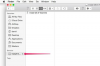Paleiskite „Excel“ ir sukurkite naują dokumentą.
Spustelėkite langelį A1 ir įveskite pavadinimą, apibūdinantį pirkimo kainą prieš mokesčius, pvz., „Pardavimo kaina“.
Spustelėkite langelį B1 ir įveskite pavadinimą, kad apibūdintumėte mokesčio tarifą dešimtaine forma, pvz., „Pardavimo mokesčio tarifas“.
Spustelėkite langelį A2 ir įveskite pirkimo kainą neatskaičius mokesčių. Pavyzdžiui, 100.
Spustelėkite langelį B2 ir įveskite mokesčio tarifą dešimtainiu tikslumu. Pavyzdžiui, 10 procentų pardavimo mokesčio įveskite 0,10.
Jei žinote, kuriuose langeliuose yra atitinkama informacija, galite naudoti šių veiksmų formules, kad nustatytumėte pardavimo mokestį ir bendrą pardavimą po mokesčių iš bet kurios esamos finansinės ataskaitos.
Jei nežinote savo valstijos, miesto ir (arba) apskrities pardavimo mokesčių tarifų, galite naudoti internetinius įrankius (žr. išteklius), kad sužinotumėte tarifus jūsų vietovėje. Galite ieškoti įkainių pagal pašto kodą, savo įmonės adresą ar net geografinės vietos nustatymo paslaugas.
Norėdami nustatyti dešimtainę pardavimo mokesčio tarifo versiją, visada padalykite mokesčio tarifą iš 100. Pavyzdžiui, jei mokesčio tarifas yra 10 procentų, atlikite šį skaičiavimą, kad apskaičiuotumėte savo procentą: 10/100.